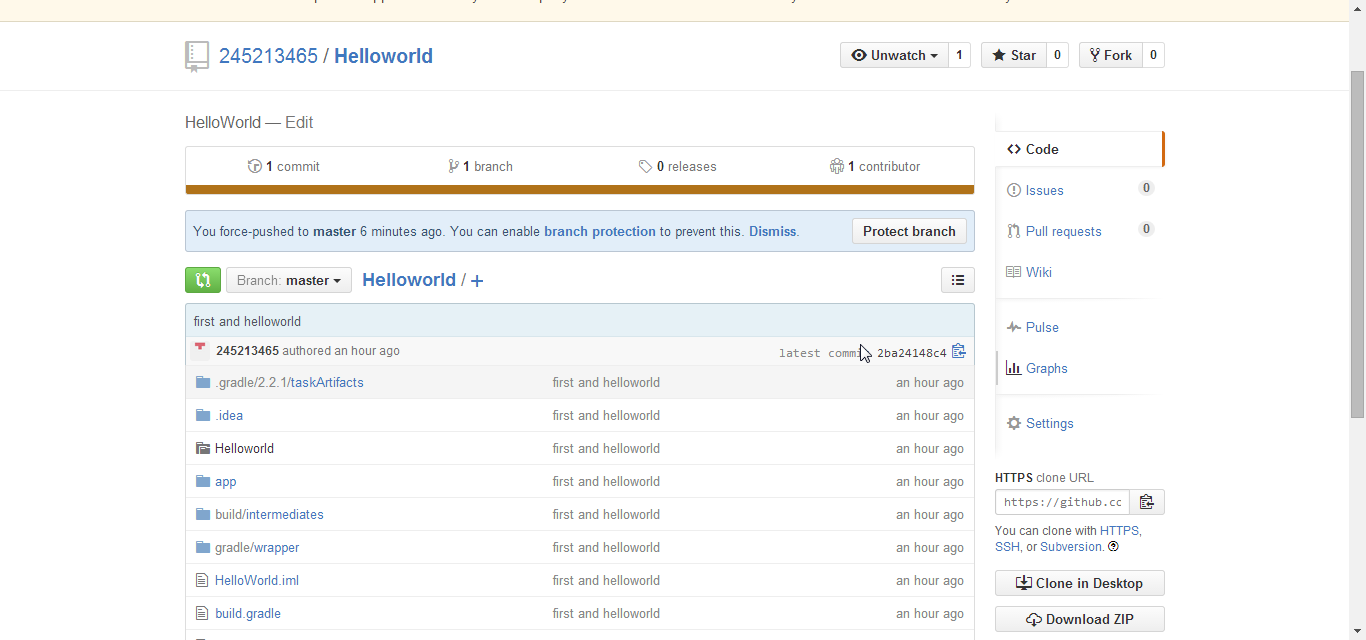² Github使用心得
其实以前就注册过一个github账号,不过那时只不过是因为在网上看到这个挺对于程序员有着重大作用就顺手去弄了,从未使用过,直到这次软工实践需要我才从新回想起来。
之前的几篇随笔我都只是凭借自己的想法写,没有完整的step by step,这次我就规整地写一下我使用github的过程。
1、Github之账号注册
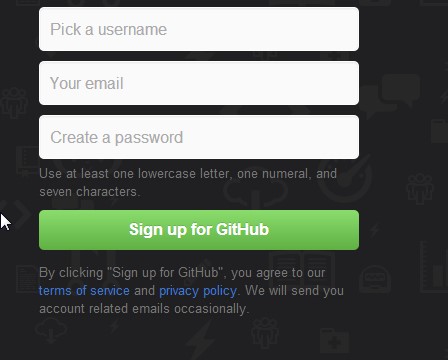
通过Sign up进入以下界面,然后填写信息create,在邮件中激活即可。
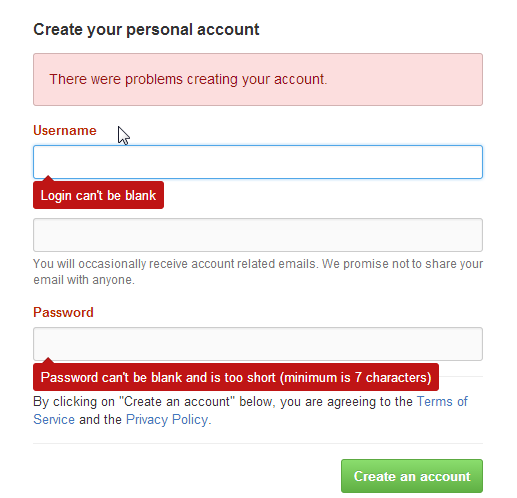
2、Github之创建organization
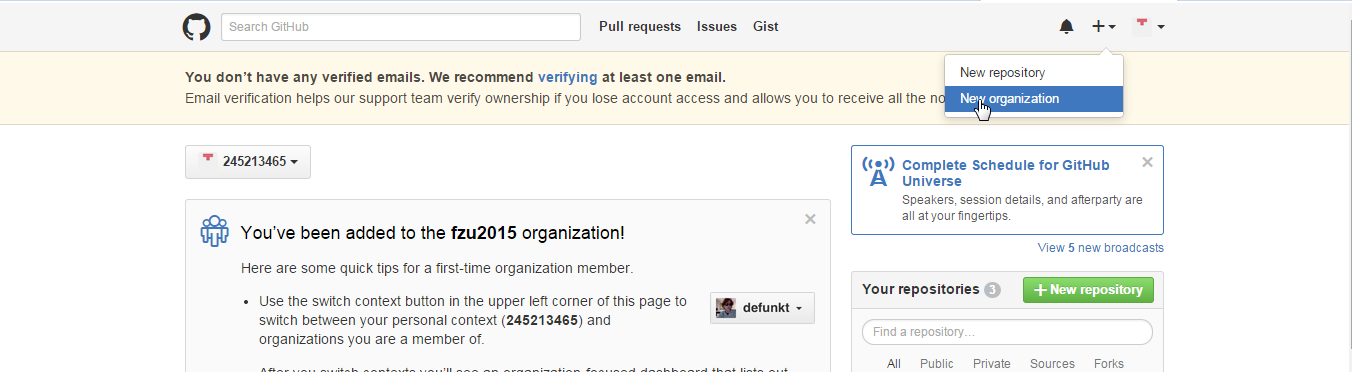
创建过程就不再赘述,创建好在organization处点击

然后点击”people”:

便可以邀请自己的同伴,其后需要通过邮件认证

3、github for windows的使用
(1)下载。在学校里github官网download一直下载失败,回到宿舍连上都上不去。所以后来就直接找室友拷贝一份。安装过程如果不改path就一路next。安装结束后就有这几个东西:
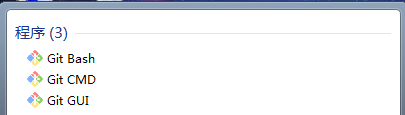
(2)从网上和助教提供材料那整理出一些git的基本命令
git init :在本地文件夹建立代码仓库
git clone url:将Github上的文件克隆到本地
git add :添加想要提交文件到暂存区
git commit -m "***" :将文件提交到工作区,并对其注释”***”
git status :查看当前文件状态
git push "url" :将提交的代码同步到Github上
其他命令期待在以后的使用中逐渐清晰了解。
4、Github之托管代码
(1) 创建代码仓库
在github进入页面中点击:
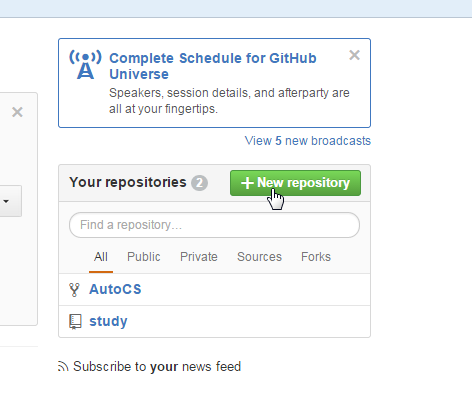
然后填写如图各种信息:
l Initialize this repository with a README是可选的,建议最好选上,可以在后面省一个步骤,如果我们没有勾选创建README,在上传文件则要先创建README.md文件,不然上传文件会报错。
l 在Add gitignore选择android可以在上传时自动忽略二进制文件等。
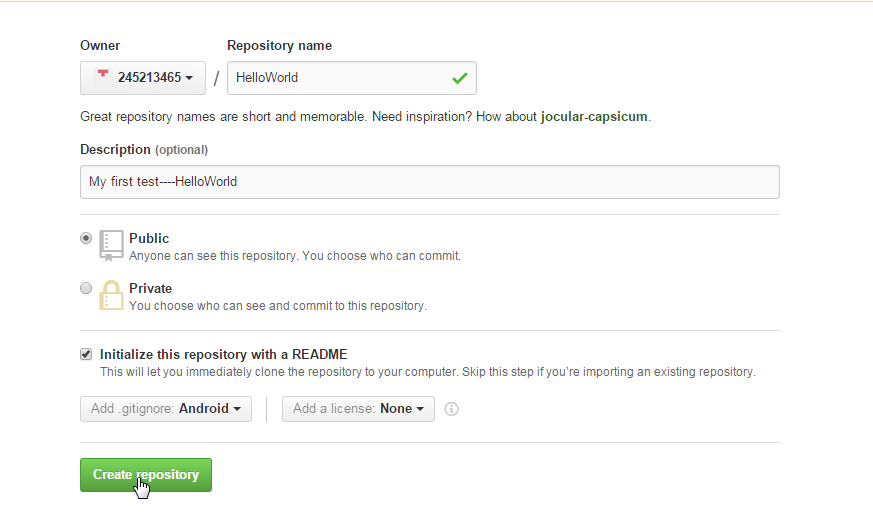
(2) Github设置添加SSH key
如果不用SSH key,使用https url克隆对我们初学者来说会比较方便,复制https url 然后到 gitBash 里面直接用clone命令克隆到本地就好了。而使用 SSH url 克隆却需要在克隆之前先配置和添加好 SSH key 。
因此,如果你想要使用 SSH url 克隆的话,你必须是这个项目的拥有者。否则你是无法添加 SSH key 的。
https 和 SSH 的区别:
1、前者可以随意克隆github上的项目,而不管是谁的;而后者则是你必须是你要克隆的项目的拥有者或管理员,且需要先添加 SSH key ,否则无法克隆。
2、https url 在push的时候是需要验证用户名和密码的;而 SSH 在push的时候,是不需要输入用户名的,如果配置SSH key的时候设置了密码,则需要输入密码的,否则直接是不需要输入密码的。
----引自该博客:http://blog.csdn.net/binyao02123202/article/details/20130891
具体实现过程在博客上也有详细体现。
这是我创建的SSH key:
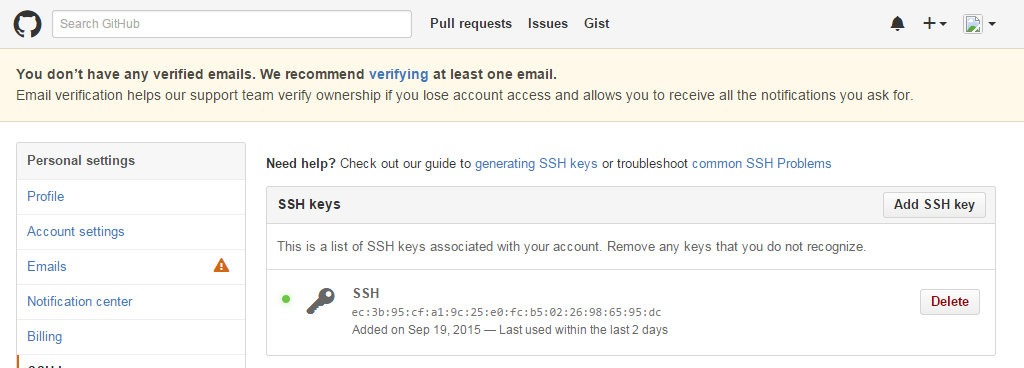
(3) 托管HelloWorld项目
1.克隆仓库前确认认证的公钥是否正确:


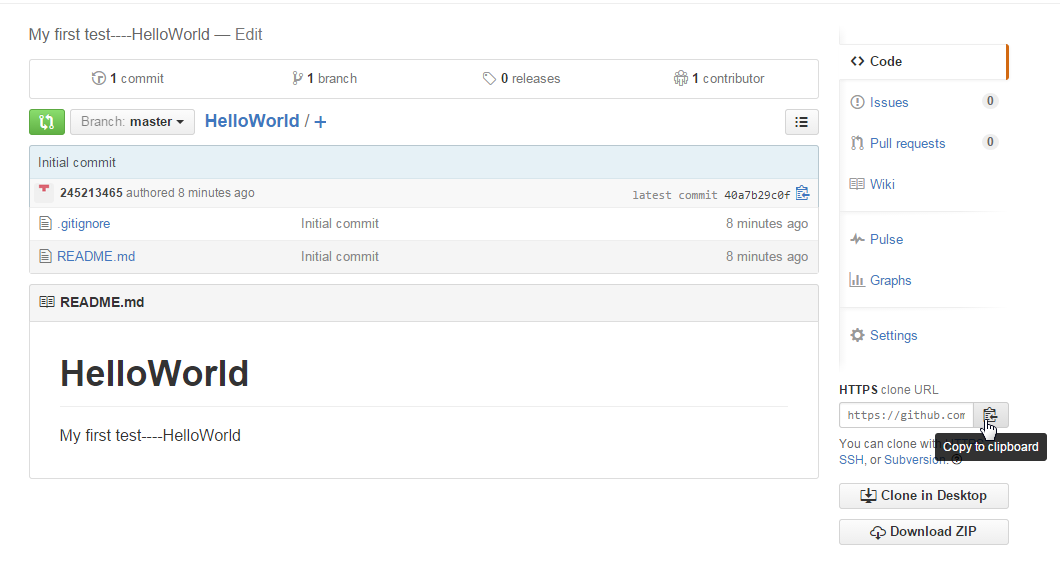
2.Copy链接。Clone成功:
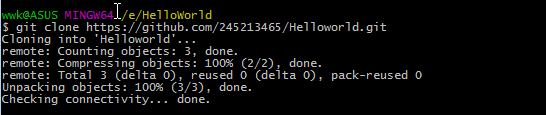
3.接下来可以push文件
l 先git init创建本地仓库,否则会出现这种错误:


初始后,便可以git add 将文件放到暂存空间
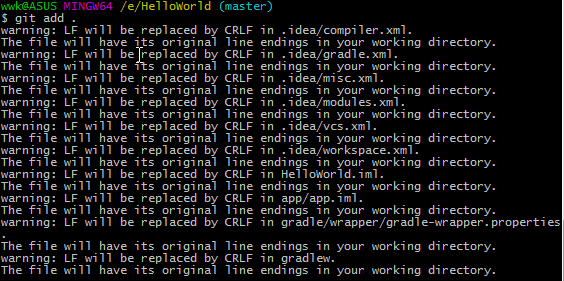
l 也可以将原本从github拷贝下来的版本库(文件夹)里的东西拷贝出来再将其删除
l 然后就是将文件commit到工作空间
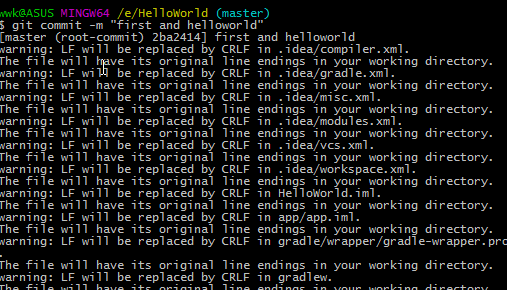
|再remote

后来遇到了一个error:分支冲突
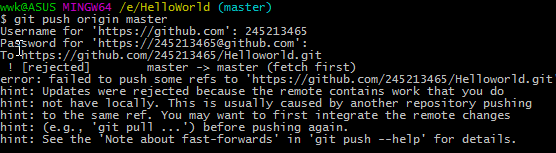
后来在这个地方找到解决方法:http://segmentfault.com/q/1010000002736986,强制覆盖分支
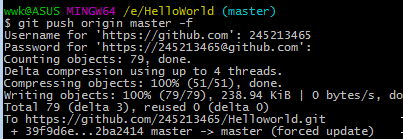
然后在https://github.com/245213465/Helloworld.git,刷新后可以看到代码托管成功: